如何建立WinCC与PLC的通信连接
来源:网络收集 点击: 时间:2024-08-29首先在WinCC项目中添加通讯驱动程序。打开WinCC,右键点击变量管理,点击添加新的驱动程序。
 2/7
2/7找到SINMATIC S7 Protocol Suite.chn文件,选中该文件。打开。
 3/7
3/7在变量管理目录下新增一个SINMATIC S7 Protocol Suite子目录,右键点击MPI,选择新驱动程序的连接。
 4/7
4/7在连接属性页面为新建的逻辑连接输入一个名称,点击属性。
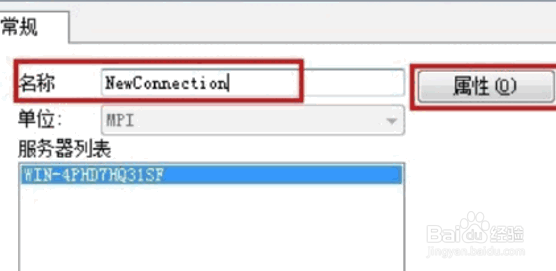 5/7
5/7输入对应CPU的站地址、段ID、机架号和插槽号,设置好后点击确定。
 6/7
6/7在变量管理目录下 SINMATIC S7 Protocol Suite子目录中右键点击MPI,选择系统参数。
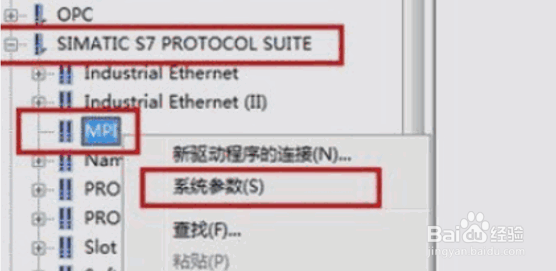 7/7
7/7点击单位,选择逻辑设备名称下拉列表,选择WinCC与PLC通信的硬件设备。
 总结1/1
总结1/11.首先在WinCC项目中添加通讯驱动程序。打开WinCC,右键点击变量管理,点击添加新的驱动程序。
2.找到SINMATIC S7 Protocol Suite.chn文件,选中该文件。打开。
3.在变量管理目录下新增一个SINMATIC S7 Protocol Suite子目录,右键点击MPI,选择新驱动程序的连接。
4.在连接属性页面为新建的逻辑连接输入一个名称,点击属性。
5.输入对应CPU的站地址、段ID、机架号和插槽号,设置好后点击确定。
6.在变量管理目录下 SINMATIC S7 Protocol Suite子目录中右键点击MPI,选择系统参数。
7.点击单位,选择逻辑设备名称下拉列表,选择WinCC与PLC通信的硬件设备。
注意事项请注意更改逻辑设备的名称后需要重新启动WinCC软件才可以。
版权声明:
1、本文系转载,版权归原作者所有,旨在传递信息,不代表看本站的观点和立场。
2、本站仅提供信息发布平台,不承担相关法律责任。
3、若侵犯您的版权或隐私,请联系本站管理员删除。
4、文章链接:http://www.ff371.cn/art_1168511.html
 订阅
订阅